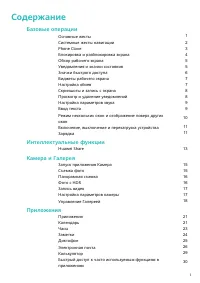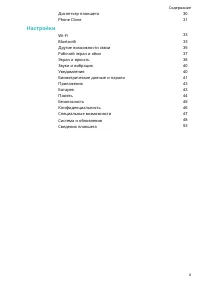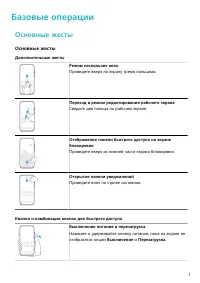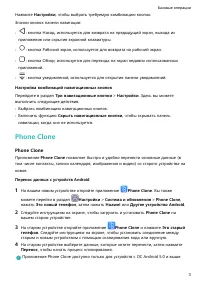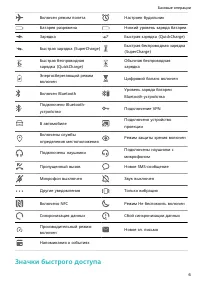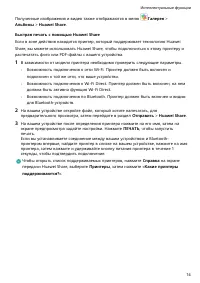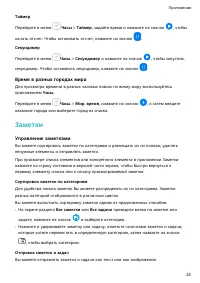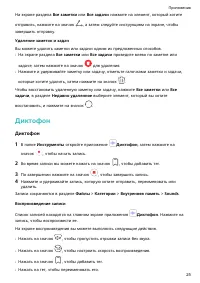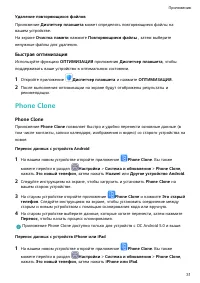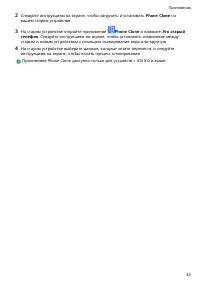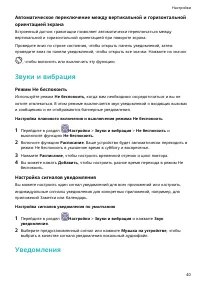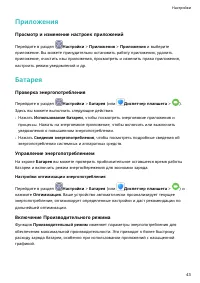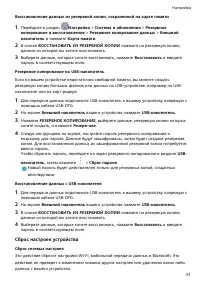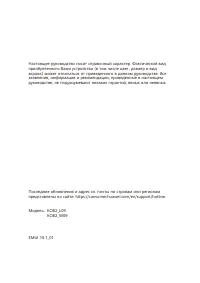Планшеты Huawei MatePad T 8 (KOB2-L09 / W09) - инструкция пользователя по применению, эксплуатации и установке на русском языке. Мы надеемся, она поможет вам решить возникшие у вас вопросы при эксплуатации техники.
Если остались вопросы, задайте их в комментариях после инструкции.
"Загружаем инструкцию", означает, что нужно подождать пока файл загрузится и можно будет его читать онлайн. Некоторые инструкции очень большие и время их появления зависит от вашей скорости интернета.
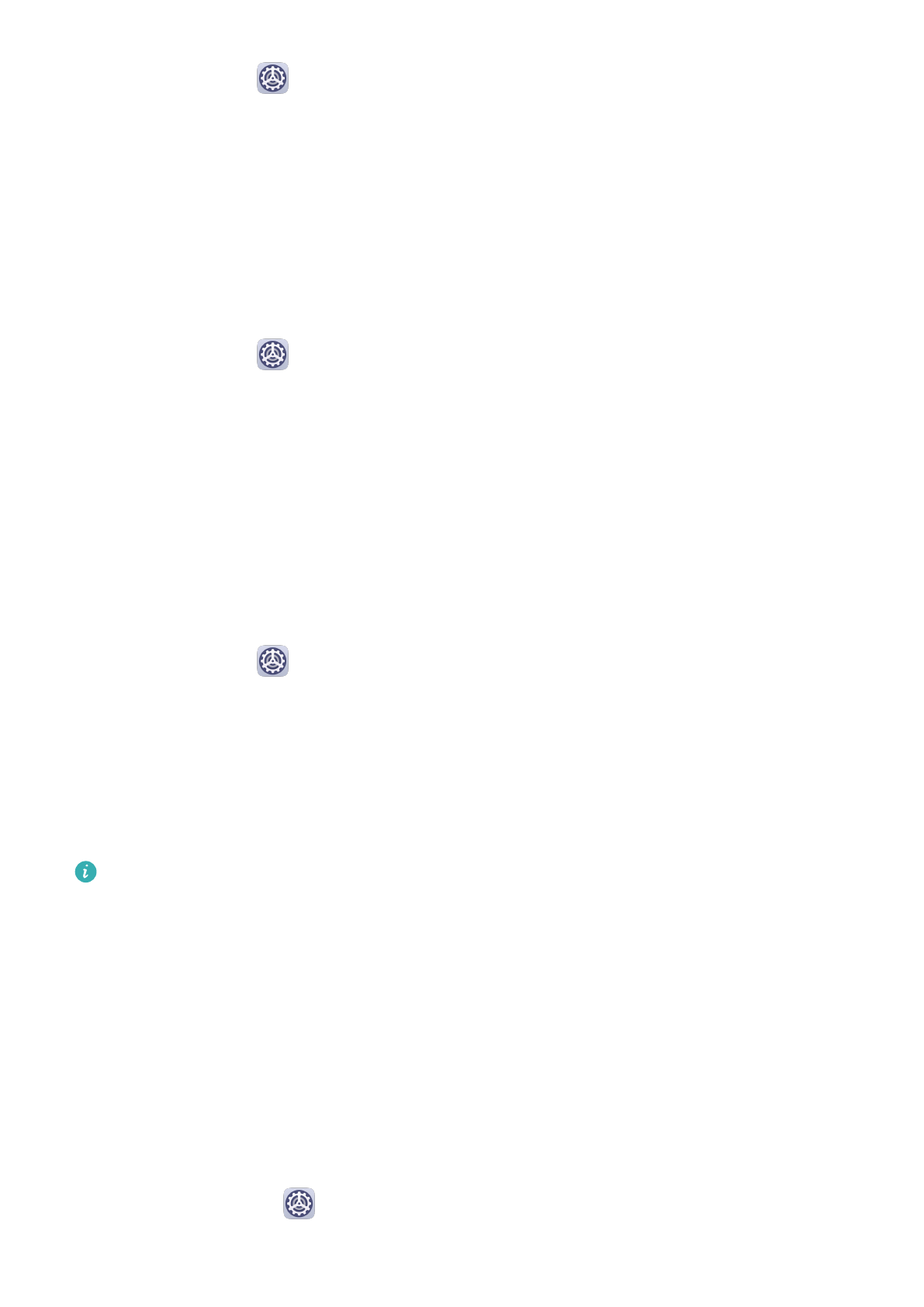
Перейдите в раздел
Настройки > Система и обновления > Сброс, нажмите Сброс
настроек сети и следуйте инструкциям на экране, чтобы выполнить сброс сетевых
настроек.
Сброс всех настроек
Это действие сбрасывает все настройки сети и пароль экрана блокировки. Если ваше
устройство поддерживает сканирование отпечатков пальцев или распознавание лица,
зарегистрированные отпечатки и данные лица также будут удалены. Прочие данные
или файлы не будут удалены с устройства.
Перейдите в раздел
Настройки > Система и обновления > Сброс, нажмите Сброс
всех настроек, следуя инструкциям на экране, выполните сброс всех настроек.
Восстановление заводских настроек
Это действие удалит данные на вашем устройстве, в том числе данные аккаунтов,
данные приложений, системные настройки, установленные приложения, музыку,
изображения и все файлы, сохраненные во внутренней памяти устройства, данные
защитного чипа, сохраненные на устройстве системные данные и данные приложений,
персональные данные, связанные с аккаунтами Huawei. Создайте резервную копию
данных перед восстановлением заводских настроек устройства.
Перейдите в раздел
Настройки > Система и обновления > Сброс > Сброс
устройства, нажмите Сброс, следуя инструкциям на экране, восстановите заводские
настройки.
Онлайн-обновление системы
Когда станет доступна новая версия системы, устройство предложит вам загрузить и
установить пакет обновлений.
•
Перед обновлением устройства убедитесь, что на нем установлена лицензионная
версия ОС. В противном случае может произойти сбой установки обновлений, и
на устройстве будут возникать неизвестные ошибки.
•
Перед обновлением сохраните резервную копию важных данных.
•
После обновления системы могут стать недоступны сторонние обновления,
несовместимые с новой версией. Разработчикам сторонних приложений может
потребоваться время, чтобы выпустить версию, совместимую с новой версией ОС
вашего устройства.
•
Во время обновления не выключайте и не перезагружайте ваше устройство, не
выполняйте действий с картой памяти.
1
Перейдите в раздел
Настройки > Система и обновления и нажмите
Обновление ПО.
Настройки
52